2.5.5. Fájlok kibontása az operációs rendszer segítségével
A tömörített fájl olyan, mint egy bezárt, telepakolt bőrönd. Szállíthatjuk, tehetjük ide-oda, de a benne található ruhákhoz nem férünk hozzá. Csak akkor vehetjük ki a ruhánkat, ha kinyitjuk a bőrönd fedelét.
A tömörített fájlt is ki kell „nyitnunk". Ez a művelet a kibontás vagy kicsomagolás.
Csomagoljuk ki a C: lemezegység ECDL mappában található LOGÓ.ZIP fájlt!
Indítsuk el a Sajátgép programot a Start menüből. Kattintsunk a Mappák gombra, hogy átváltson a program a Windows Intézőre.
A bal oldalon látható listából válasszuk ki a C: lemezegységet! A lenyíló mappalistán kattintsunk az ECDL mappára.
Az ablak jobb oldalán egy kattintással jelöljük ki a LOGÓ.ZIP fájlt. Nyissuk le a Fájl menüt és válasszuk Az összes kibontása parancsot.
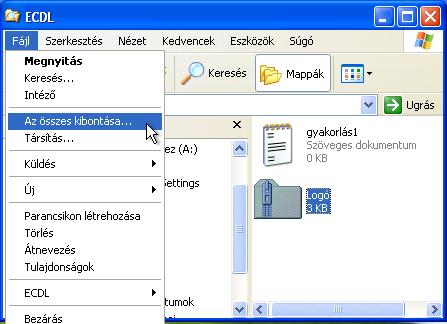
66.
ábra
Kitömörítés, kibontás 1.
Elindul a varázsló.

67.
ábra
Kitömörítés, kibontás 2.
Kattintsunk a Tovább gombra.
Megadhatjuk a Tallózás gombbal, hogy a tömörített fájlt melyik mappába bontsa ki a varázsló.

68.
ábra
Kitömörítés, kibontás 3.
Kattintsunk a Tovább gombra.
Amennyiben kitömörítés után meg akarjuk tekinteni a kicsomagolt fájlokat, akkor kattintsunk a Befejezés gombra. Ha nem szeretnénk azonnal megtekinteni a kibontás eredményét, akkor kapcsoljuk ki a jelölő pipát, majd ezt követően kattintsunk csak a Befejezés gombra.

69.
ábra
Kitömörítés, kibontás 4.
Az ECDL mappában megjelenik a LOGÓ kitömörített mappa, és ott találjuk a kitömörített fájlt.

70.
ábra
Kitömörítés, kibontás 5.